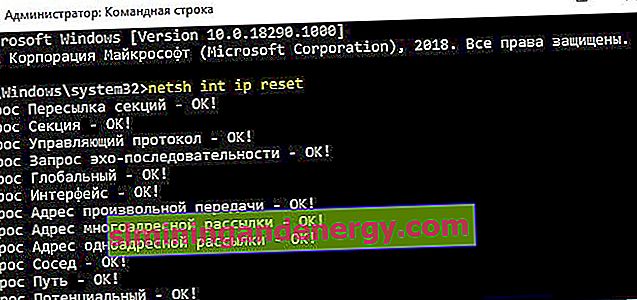Ada banyak masalah bagi pengguna Windows 10 / 8.1 / 7 dengan koneksi internet. Dan salah satu masalah ini, ketika alat diagnostik jaringan diluncurkan, pesan kesalahan muncul:
- Adaptor jaringan tidak memiliki pengaturan IP yang valid.
- Ethernet tidak memiliki pengaturan IP yang valid.
- WiFi tidak memiliki pengaturan IP yang valid.
Masalah terjadi jika Sambungan Jaringan Nirkabel atau Sambungan Area Lokal tidak dapat memperoleh alamat IP yang valid, yang dibutuhkan komputer untuk berkomunikasi dengan perute dan menjelajahi Internet. Mari kita lihat cara memperbaiki kesalahan dengan parameter IP yang tidak valid.
Adaptor jaringan WiFi atau Ethernet tidak memiliki pengaturan IP yang valid
Pertama-tama, Anda harus menjalankan pemecah masalah jaringan standar dan menonaktifkan antivirus pihak ketiga, firewall, dan program terkait jaringan.
Metode 1 . Instal ulang perangkat jaringan. Untuk melakukan ini, tekan Win + R dan masukkan devmgmt.msc untuk masuk ke pengelola perangkat. Temukan dan perluas daftar " Adaptor jaringan ". Selanjutnya, klik kanan pada adaptor jaringan yang memberikan kesalahan dan pilih hapus instalan, lalu mulai ulang PC Anda. Kembali dan pastikan tidak ada kesalahan tanda seru di depan perangkat. Jika ada, maka Anda harus pergi ke situs web pabrikan kartu jaringan dan mengunduh driver terbaru di sana.
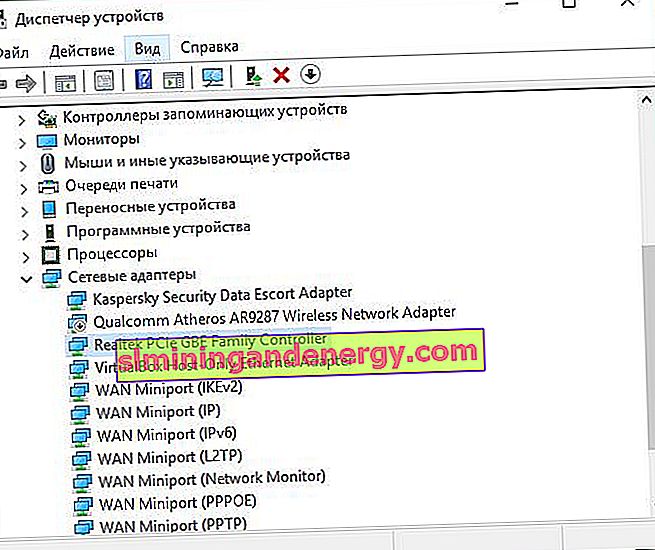
Metode 2 . Semua di pengelola perangkat yang sama, klik pada tab " View " dan centang kotak " Show hidden devices ". Hapus semua adapter jaringan yang ditandai dengan warna yang lebih transparan, mis. tersembunyi. Ini berarti bahwa suatu ketika Anda memiliki perangkat lain, bahkan mungkin perangkat virtual, dan perangkat tersebut tidak dihapus, tetapi sistem Windows meninggalkannya. Jika Anda memiliki adapter jaringan dalam daftar, seperti " Microsoft 6to4 " atau " Microsoft Kernel Debug Network Adapter ", kemudian hapus dengan mengklik kanan pada adapter tersebut . Hapus mereka bahkan jika mereka ditandai sebagai perangkat tidak tersembunyi.
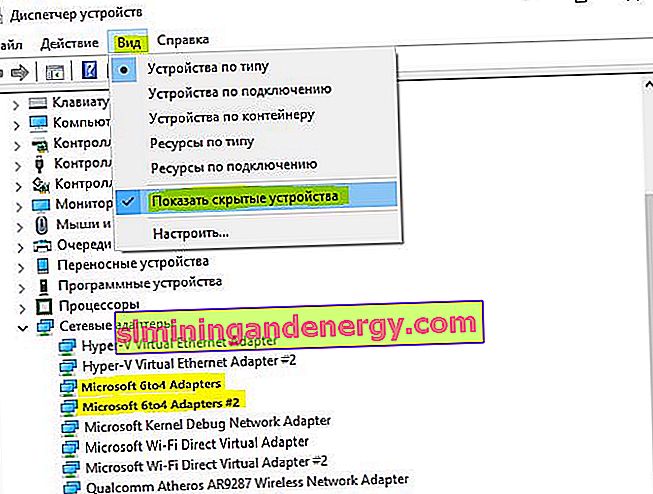
Metode 3 . Mari kita coba metode yang lebih aman, hanya dengan memperbarui alamat IP. Buka prompt perintah sebagai administrator dan ketik:
ipconfig /releaseipconfig /renew
Nyalakan ulang PC Anda dan periksa apakah kesalahan teratasi ketika adaptor jaringan tidak memiliki pengaturan IP yang valid
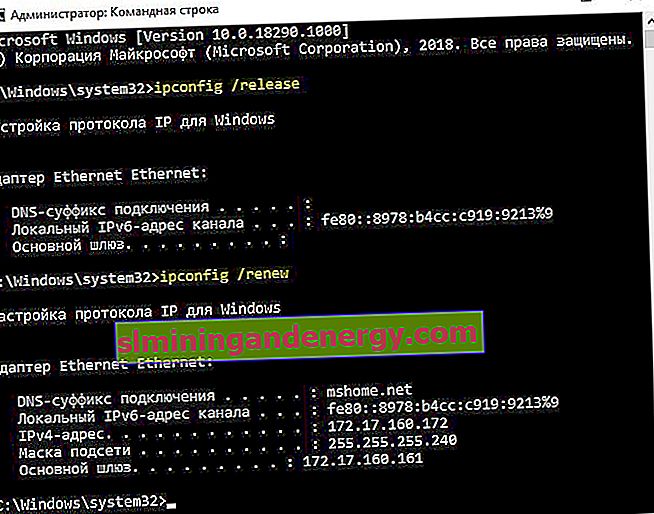
Metode 4 . Hapus cache DNS Anda. Buka prompt perintah sebagai admin dan masukkan:
ipconfig /flushdns
Nyalakan ulang PC Anda dan periksa apakah kesalahan teratasi ketika adaptor jaringan tidak memiliki pengaturan IP yang valid
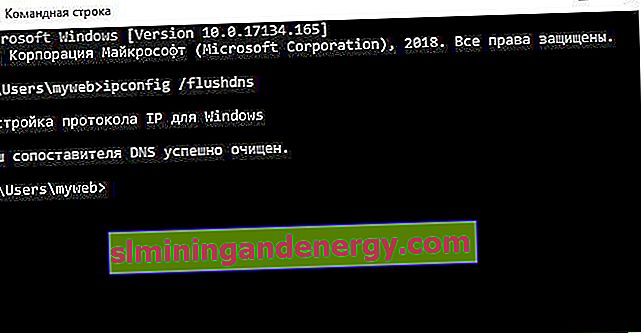
Metode 5 . Setel ulang Winsock. Buka prompt perintah sebagai admin dan masukkan:
netsh winsock reset
Nyalakan ulang PC Anda dan periksa apakah kesalahan teratasi ketika adaptor jaringan tidak memiliki pengaturan IP yang valid

Metode 6 . Buka prompt perintah sebagai administrator dan masukkan perintah berikut untuk mengatur ulang protokol TCP dan IP:
netsh int ip resetnetsh int tcp resetnetsh winsock reset
Restart PC Anda dan kesalahan, adaptor jaringan, WiFi, Ethernet tidak memiliki pengaturan IP yang valid, harus hilang.